Réaliser une capture d’écran sur votre iPhone
Enregistrez rapidement ce qui s’affiche sur votre écran.
Comment réaliser une capture d’écran sur iPhone 14 et d’autres modèles avec Face ID
Appuyez simultanément sur le bouton latéral et sur le bouton d’augmentation du volume.
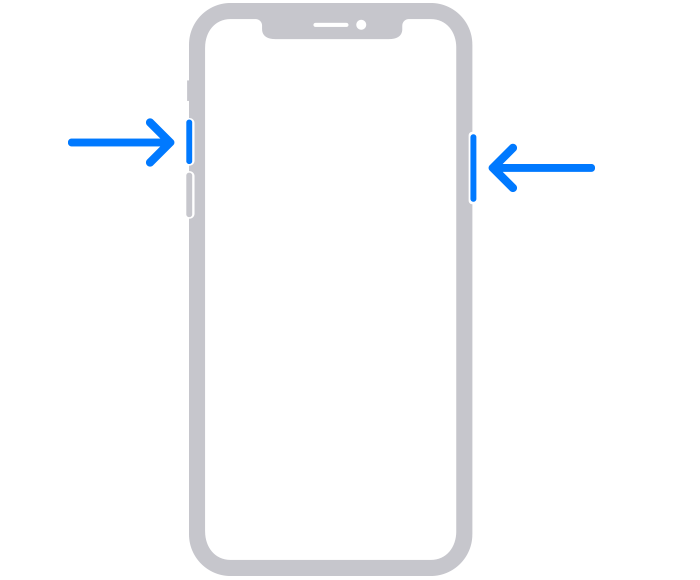
Relâchez rapidement les deux boutons.
Une fois votre capture d’écran effectuée, une vignette s’affiche temporairement dans le coin inférieur gauche de votre écran. Touchez la vignette pour l’ouvrir ou effectuez un balayage vers la gauche pour la faire disparaître.
Comment réaliser une capture d’écran sur les modèles d’iPhone à l’aide de Touch ID et du bouton latéral
Appuyez simultanément sur le bouton latéral et sur le bouton principal.
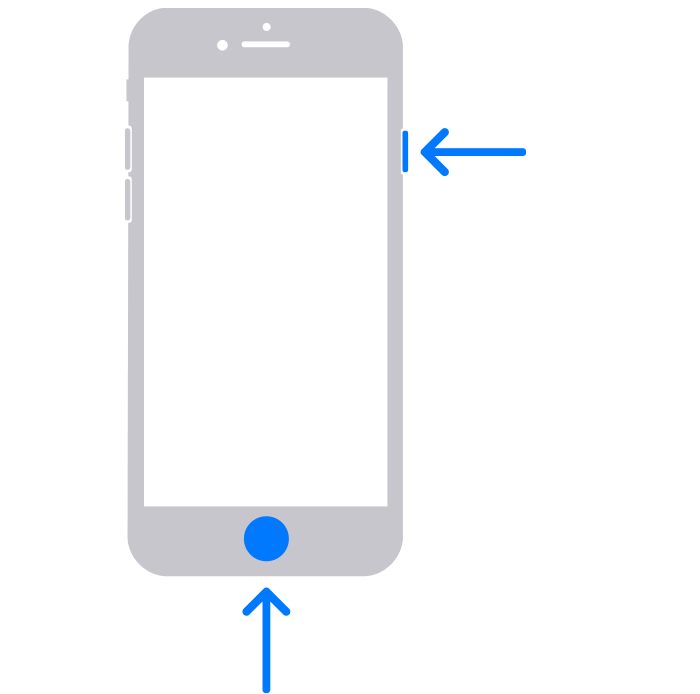
Relâchez rapidement les deux boutons.
Une fois votre capture d’écran effectuée, une vignette s’affiche temporairement dans le coin inférieur gauche de votre écran. Touchez la vignette pour l’ouvrir ou effectuez un balayage vers la gauche pour la faire disparaître.
Comment réaliser une capture d’écran sur les modèles d’iPhone à l’aide de Touch ID et du bouton supérieur
Appuyez simultanément sur le bouton supérieur et sur le bouton principal.
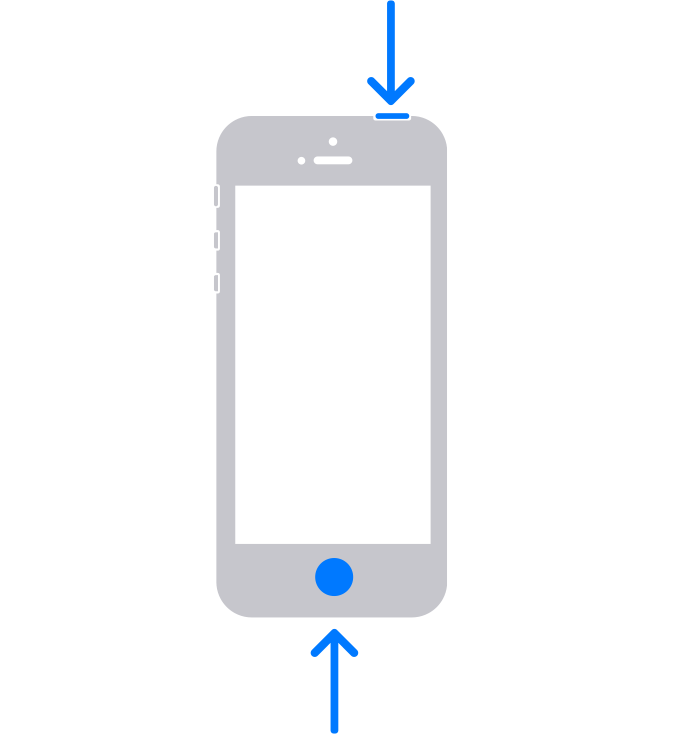
Relâchez rapidement les deux boutons.
Une fois votre capture d’écran effectuée, une vignette s’affiche temporairement dans le coin inférieur gauche de votre écran. Touchez la vignette pour l’ouvrir ou effectuez un balayage vers la gauche pour la faire disparaître.
Emplacement des captures d’écran
Ouvrez Photos, puis accédez à Albums > Types de média > Captures d’écran.
En savoir plus
Réaliser une capture d’écran d’une page entière ou créer un enregistrement d’écran sur votre iPhone.
Ajouter des dessins et du texte aux captures d’écran à l’aide de la fonctionnalité Annoter.
